win10下载速度特别慢怎么解决 win10下载速度特别慢解决方法
更新日期:2023-05-25 09:01:16
来源:互联网
相信不少的用户都遇到过这种情况,就是电脑网速明明很正常,但是下载软件的时候速度就特别慢,这应该怎么解决呢?我们可以打开网络和共享中心,打开wlan属性配置,将高级选项中的值更改为“20 MHz Only”,保存后就可以解决下载速度慢的问题了。
win10下载速度特别慢怎么解决
1、打开“网络和Internet设置”,打开“网络和共享中心”

2、点击连接后面的“WLAN”
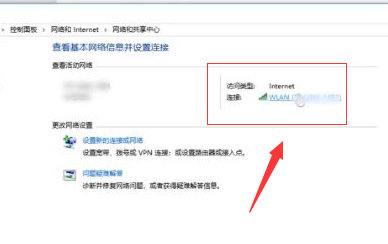
3、在新出现的面板中,选择“属性”,在新出现的对话框中选择“配置”

4、在新出现的界面中点击“高级”
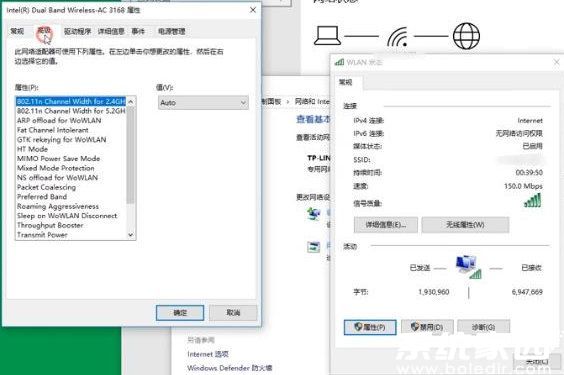
5、点击“值”中的“20 MHz Only”选项,点击“确定”
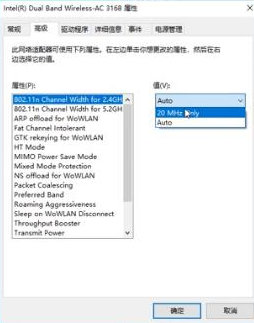
以上就是为您带来win10下载速度特别慢解决方法,希望可以解决掉您的困惑。
常见问题
- 知乎小说免费阅读网站入口在哪 知乎小说免费阅读网站入口分享365433次
- 知乎搬运工网站最新入口在哪 知乎盐选文章搬运工网站入口分享218660次
- 知乎盐选小说免费网站推荐 知乎盐选免费阅读网站入口分享177207次
- 原神10个纠缠之缘兑换码永久有效 原神10个纠缠之缘兑换码2024最新分享96861次
- 羊了个羊在线玩入口 游戏羊了个羊链接在线玩入口70746次
- 在浙学网页版官网网址 在浙学官方网站入口66419次
- 王者荣耀成年账号退款教程是什么?王者荣耀成年账号可以退款吗?64795次
- 地铁跑酷兑换码2024永久有效 地铁跑酷兑换码最新202458573次
- paperpass免费查重入口58502次
- 蛋仔派对秒玩网址入口 蛋仔派对秒玩网址入口分享57696次

